Рисуем NURBS-кривую в форме финских саней
Для практической отработки навыков рисования NURBS-кривых в трехмерном пространстве попробуйте нарисовать кривую типа CV, напоминающую по форме финские сани (рис. 6.19), на которых, вероятно, каждый из вас хоть раз, да катался зимой. На рис. 6.19 управляющие вершины пронумерованы для удобства ссылок в тексте упражнения.
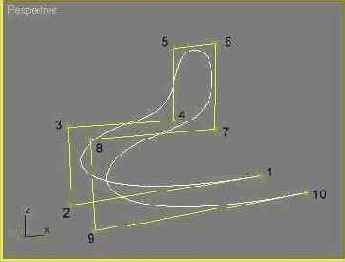
Рис. 6.19. Пример NURBS-кривой, расположенной в трехмерном пространстве
Итак, выполните следующие действия:
1. Перезагрузите программу и сохраните новый пустой файл под именем Finskie sani.max.
2. Выберите в раскрывающемся списке командной панели Create (Создать) разновидность объектов NURBS Curves (NURBS-кривые) и щелкните на кнопке CV Curve (CV-кривая).
| ЗАМЕЧАНИЕ
При построении рассматриваемой далее кривой учтен тот факт, что в каком бы из окон проекций ни строилась кривая, ее управляющие вершины всегда помещаются на координатной плоскости этого окна. Процесс построения был заранее продуман и спланирован так, чтобы при переходе из окна в окно кривая принимала требуемую форму. В связи с этим важно использовать именно те окна проекций, которые упоминаются в упражнении, а также располагать вершины именно в указанных точках. Когда вы усвоите на практике принцип построения подобных трехмерных кривых, вы сможете попробовать выполнить аналогичные построения с использованием иных окон. |
3. Установите в свитке Create CV Curve (Создание CV-кривой) флажок Draw In All Viewports (Рисовать во всех окнах проекций). Начните рисовать кривую обычным порядком в окне проекции Front (Вид спереди), построив вершины 1-5. Кривая будет создаваться на координатной плоскости окна (рис. 6.20). Обратите внимание на то, что вершина 3 намеренно размещена точно на горизонтальной, а вершины 4 и 5 — на вертикальной оси координат. Ведь эта вертикальная ось — проекция координатной плоскости, присутствующей в окне вида слева, в котором будет продолжено рисование на следующем шаге. Горизонтальная ось координат окна Front (Вид спереди) — это проекция координатной плоскости окна Тор (Вид сверху), в котором будет строиться вершина 8.
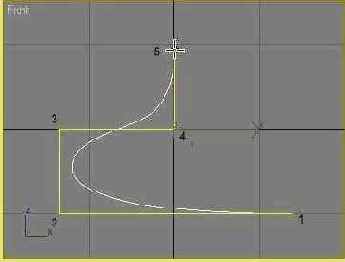
Рис. 6.20. Первые пять вершин NURBS-кривой создаются в окне проекции Front
4. Вершину 6 требуется разместить в плоскости, перпендикулярной текущей. Переместите курсор в окно проекции Left (Вид слева) и продолжите рисование на плоскости этого окна (рис. 6.21), построив вершины б и 7. И в этом случае кривая строится на текущей координатной плоскости. Так как точки 4 и 5 на предыдущем шаге были размещены в окне Front (Вид спереди) на вертикальной оси координат, все четыре вершины — 4, 5, 6 и 7 — оказываются лежащими в одной плоскости, так что кривая не перекашивается.
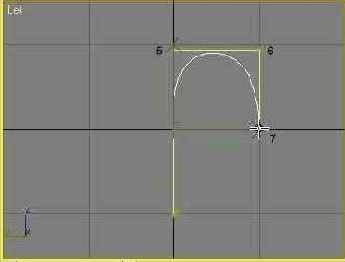
Рис. 6.21. Рисование продолжается в окне проекции Left
5. Чтобы построить вершину 8, переместите курсор в окно проекции Тор (Вид сверху). Вершины 3 и 8 должны лежать в одной плоскости. Это достигается тем, что вершина 3 в окне вида спереди была в п. 2 размещена точно на горизонтальной оси координат.
6. Для создания вершины 9 снова переместите курсор в окно Front (Вид спереди). На этот раз, однако, для построения вершины придется применить новый прием. Так как кривая в окне Front (Вид спереди) будет создаваться на текущей координатной плоскости, то вершина 9 грозит слиться с вершиной 2, как показано на рис. 6.22. Чтобы этого не случилось, необходимо поднять вершину 9 над плоскостью окна Front (Вид спереди).
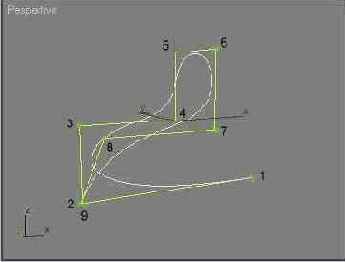
Рис. 6.22. Вершину 9 необходимо поднять над плоскостью окна проекции Front
7. Нажмите и удерживайте клавишу Ctrl. Щелкните кнопкой мыши, отпустите клавишу Ctrl и перемещайте курсор в окне проекции Front (Вид спереди) вверх по экрану. Вновь созданная вершина будет приподниматься над плоскостью окна Front (Вид спереди), что можно видеть в других окнах проекций. От текущей координатной плоскости к новой вершине будет тянуться пунктирная линия красного цвета, как видно на рис. 6.23. Когда вершина сместится перпендикулярно координатной плоскости на требуемое расстояние, снова щелкните кнопкой мыши, фиксируя ее положение.
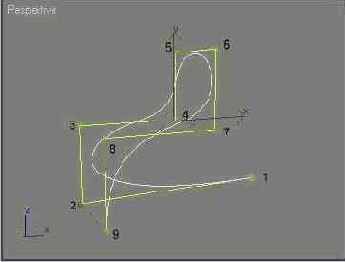
Рис. 6.23. Смещение вершины 9 перпендикулярно плоскости текущего окна проекции в других окнах изображается красной пунктирной линией
8. Для перемещения вершины перпендикулярно координатной плоскости текущего окна проекции можно использовать и другой прием. Нажмите и удерживайте клавишу Ctrl, щелкните кнопкой мыши и перетаскивайте курсор вверх или вниз по экрану (клавишу Ctrl при этом можно отпустить). Для фиксации положения вершины отпустите кнопку мыши. Испытайте этот прием при построении последней, десятой вершины нашей кривой в окне проекции Front (Вид спереди). Решите сами, какой из приемов вам кажется более удобным. Так как десятая вершина создается напротив первой, то после ее создания появится окно с запросом Close Curve? (Замкнуть кривую?). Щелкните в ответ на кнопке No (Нет). Чтобы закончить рисование кривой, щелкните правой кнопкой мыши. Еще раз щелкните правой кнопкой мыши для выключения режима рисования NURBS-кривых. В итоге кривая должна принять вид, показанный ранее на рис. 6.19.
9. Сохраните файл. Можете сопоставить получившийся результат с объектом из файла, хранящегося под таким же именем Finskie sani.max в папке Scenes\ Glava_06 прилагающегося к книге компакт-диска.
Подобные трехмерные NURBS-кривые можно с успехом применять в качестве траекторий, вдоль которых расставляются поперечные сечения объектов, создаваемых методом лофтинга. Этот метод нам предстоит рассматривать в следующей главе. Сохраните созданную кривую в файле под заданным в начале упражнения именем, она еще пригодится нам в главе 7 при освоении инструментов деформации тел лофтинга.